
Mặc dù đối với nhiều bạn đã sử dụng Mac trong nhiều năm thì đây là một điều khá đơn giản và thậm chí là hiển nhiên, nhưng cũng có nhiều người dùng đã thay đổi gần đây hệ điều hành (thường là Windows) và điều đó thay đổi một loạt các khía cạnh cụ thể của hệ thống mà một khi bạn đã quen với nó thì việc đồng hóa nó thậm chí còn dễ dàng hơn. Một trong những thay đổi nhỏ này là cách chúng tôi đẩy ổ đĩa ngoài.
Để bắt đầu và luôn kiểm soát các thiết bị mà chúng tôi đã kết nối với thiết bị của mình, chúng tôi phải kích hoạt một tùy chọn hiển thị từ Finder và vì vậy mỗi khi chúng tôi kết nối một kết nối, nó sẽ hiển thị cho chúng tôi trên màn hình. Chúng ta sẽ đến bàn làm việc và vào menu Finder> Preferences> General> Hiển thị các mục này trên màn hình.
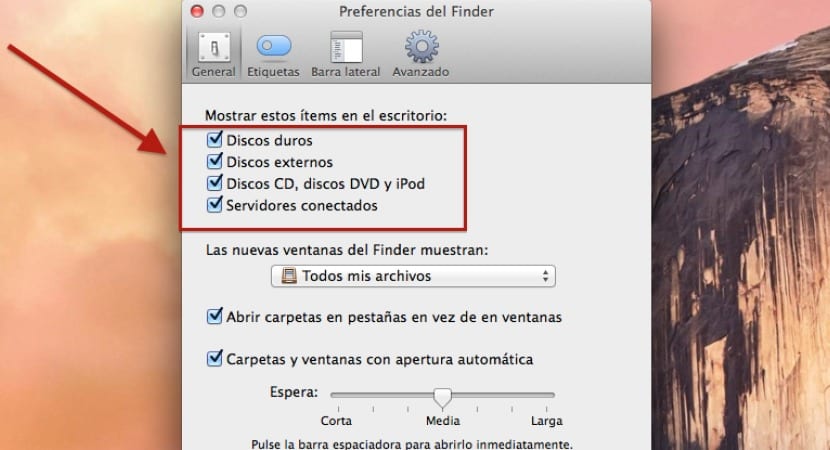
Kể từ thời điểm đó khi chúng tôi kết nối một ổ đĩa hoặc ổ cứng ngoài, nó sẽ được hiển thị trên màn hình, để đẩy nó ra, chúng tôi có một số tùy chọn để làm điều đó mà không có hệ thống thông báo cho chúng tôi rằng nó đã được đẩy ra không chính xác. Một là mở menu phụ (nút bên phải) bằng cách nhấp trực tiếp vào biểu tượng của thiết bị và nhấp vào đẩy ra «Tên».
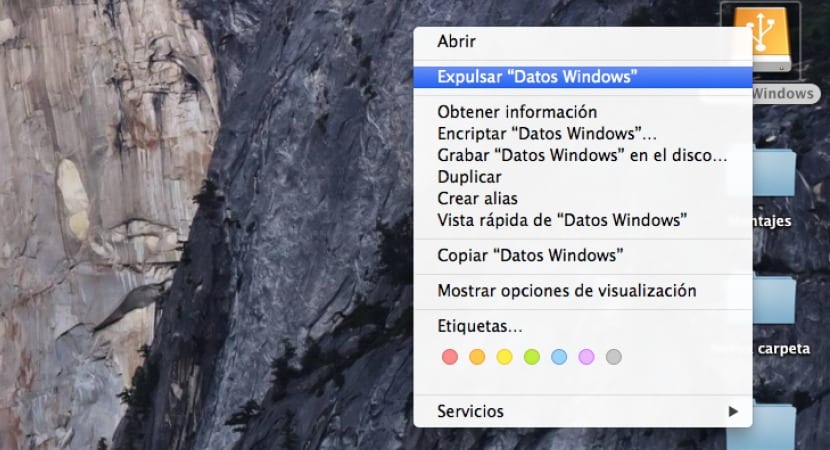
Một cách khác là nhấp vào đơn vị đã chọn và chuyển đến Trình đơn tìm kiếm> Chỉnh sửa> Loại bỏ «Tên», mặc dù biểu mẫu này là chậm hơn và ít thực tế hơn. Ngoài ra, như hình ảnh hiển thị, chúng ta có thể sử dụng phím tắt CMD + E để thực hiện thao tác tương tự.
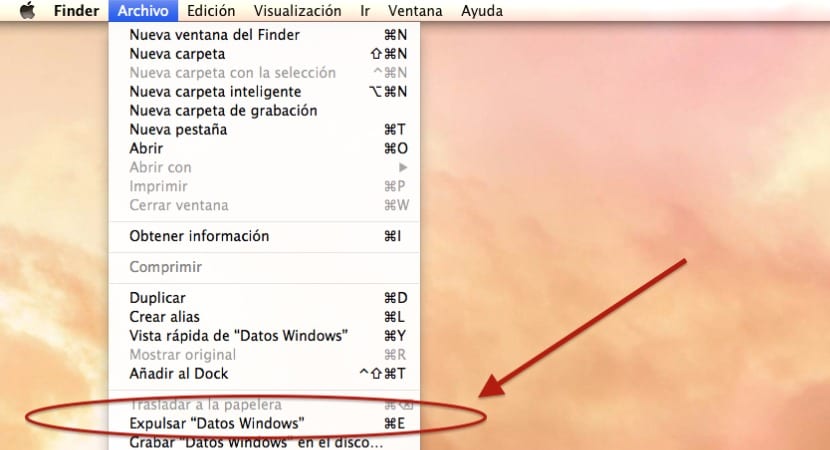
Cuối cùng, cách mà tôi thường sử dụng nhất là kéo thiết bị vào thùng rác, một cách rất trực quan và nhanh chóng. Các phương pháp này có hiệu lực cho dù chúng ta chọn một ổ đĩa đơn lẻ hay nếu chúng ta chọn nhiều ổ đĩa cùng một lúc, bằng cách này, chúng ta sẽ tránh được sự thất vọng khi tìm thấy đĩa có lỗi đọc hoặc ghi do nhiều lần đẩy nó ra sai.
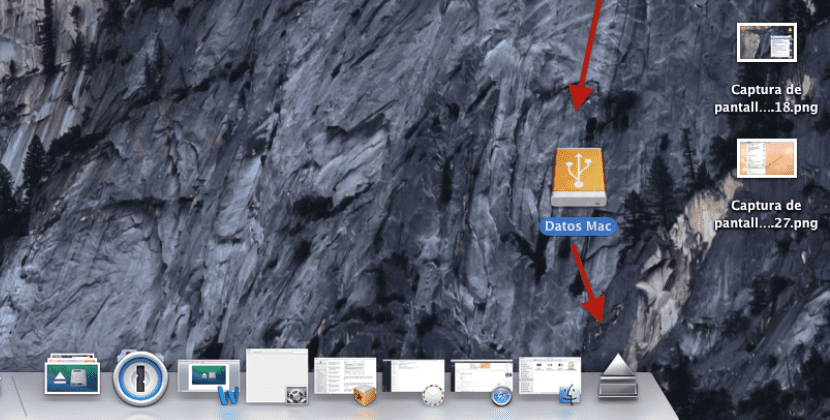
Chào miguel
Tôi luôn đẩy ổ cứng ngoài theo cách cũ (thông qua thùng rác) và hôm nay tôi không thể gắn ổ đĩa ngoài.
Tôi đã vào Disk Utility và hình ảnh đĩa ngoài không xuất hiện, làm cách nào khác để tôi có thể gắn ổ cứng ngoài (LaCie) của mình?
Trước, cảm ơn bạn vì khuynh hướng của bạn.
Liên quan
Matthew Rivero